intel i9 9900k +MPG Z390 GAMING PRO CARBON
2019/3/26
この組み合わせでArchlinuxを入れてデジタルTVとか
tsファイルを編集して見たが凄いの一言に尽きる。
マニアックな話ですいません。
tsファイルを編集して見たが凄いの一言に尽きる。
マニアックな話ですいません。
— posted by くま at 09:16 pm
Archlinux install マルチコアのCPUと相性抜群かも
2019/3/25
$ uname -a
Linux i9900k 5.0.2-arch1-1-ARCH #1 SMP PREEMPT Thu Mar 14 18:47:49 UTC 2019 x86_64 GNU/Linux
###################################
2019年 3月 25日 月曜日 09:14:38 JST
cpu MHz : 4000.676
cpu MHz : 4000.120
cpu MHz : 4000.081
cpu MHz : 4000.143
cpu MHz : 4000.205
cpu MHz : 4000.786
cpu MHz : 4000.089
cpu MHz : 4000.479
cpu MHz : 4000.701
cpu MHz : 4000.380
cpu MHz : 4000.858
cpu MHz : 4000.592
cpu MHz : 4000.008
cpu MHz : 4000.004
cpu MHz : 4001.396
cpu MHz : 4000.492
###################################
Linux i9900k 5.0.2-arch1-1-ARCH #1 SMP PREEMPT Thu Mar 14 18:47:49 UTC 2019 x86_64 GNU/Linux
###################################
2019年 3月 25日 月曜日 09:14:38 JST
cpu MHz : 4000.676
cpu MHz : 4000.120
cpu MHz : 4000.081
cpu MHz : 4000.143
cpu MHz : 4000.205
cpu MHz : 4000.786
cpu MHz : 4000.089
cpu MHz : 4000.479
cpu MHz : 4000.701
cpu MHz : 4000.380
cpu MHz : 4000.858
cpu MHz : 4000.592
cpu MHz : 4000.008
cpu MHz : 4000.004
cpu MHz : 4001.396
cpu MHz : 4000.492
###################################
— posted by くま at 09:11 am
ソフトのバグでプロセスが残ってしまう場合の回避
2019/3/22
!/bin/bash
pr1=`ps -ef | grep konqueror | grep -v grep | grep -v smb | awk '{ print $2}' | sed '2,3d'`
echo "$pr1"
#
if [ -z $pr1 ] ; then
echo "プロセス無し"
/usr/bin/konqueror
else
echo "プロセス有り"
script=`echo "kill $pr1"`
echo "$script"
eval ${script}
#
echo "----------------------------"
ps -ef | grep konqueror | grep -v grep | grep -v smb
echo "----------------------------"
#
/usr/bin/konqueror
#
fi
pr1=`ps -ef | grep konqueror | grep -v grep | grep -v smb | awk '{ print $2}' | sed '2,3d'`
echo "$pr1"
#
if [ -z $pr1 ] ; then
echo "プロセス無し"
/usr/bin/konqueror
else
echo "プロセス有り"
script=`echo "kill $pr1"`
echo "$script"
eval ${script}
#
echo "----------------------------"
ps -ef | grep konqueror | grep -v grep | grep -v smb
echo "----------------------------"
#
/usr/bin/konqueror
#
fi
— posted by くま at 10:53 am
Raspberry Pi 2 用の upnpgw
2019/3/10
RaspberryPiでもlightMPD/upnpgwカスケード接続がやってみたくなる(笑)
そのためには
USB2.0 有線LANアダプタ
Anker: AK-A7611011
Planex: USB-LAN100R
TECKNET: UL699G
どれか?どうしても必要になる。
追記;2019/5/26
ツッコミどころ満載でやってみました(笑)
使用DAC基板はAK4493EQデュアルモノ基板アルディーノ制御です。
そのためには
USB2.0 有線LANアダプタ
Anker: AK-A7611011
Planex: USB-LAN100R
TECKNET: UL699G
どれか?どうしても必要になる。
追記;2019/5/26
ツッコミどころ満載でやってみました(笑)
使用DAC基板はAK4493EQデュアルモノ基板アルディーノ制御です。

— posted by くま at 11:24 pm
![]() Comment [2]
Comment [2]
中華コピー品 Combo384のFirmwareを書き換えてDSD対応
2019/3/9
ebayで購入した中華Combo384コピー品を調べてみると商品説明とは異なり
DSD対応ではありませんでした('~`;)┌
ちょっとムカついて撃沈覚悟で純正のファームウエアツールで書き換えてみました。
参考リンク http://select.marutsu.co.jp/list/detail.php?id=213
マルツの記事を参考にDDCを単体でUSB接続しジャンパをショートさせて現状の書き込み内容を消去
USBに再接続してPCにシリアルデバイス(ポート)として認識されたか?を確認後に
oemtool117.zipのConfigTool.exeを実行
OEMIDとしてcombo384と入力してCPLD_for_1080を選択してFlash CPLDをクリック。
あらら...書き換え途中でエラーが出ます ^^;
Invalid or not authorized transaction!
本物?の輸入代理店のサイトには
書き換えに失敗したり、間違った設定を行ったりすると使用できなくなります。
使用できなくなったとしても新品との交換は受け付けておりません。取扱いには十分ご注意ください。
との注意書きが...
oemtool117ではエラーが出てしまってCombo384が使用不能...
Audioデバイスとして機能しない只のシリアルデバイス表示する物体へ変身(笑)
Google先生頼りにしてますと言うことで(笑)....
ここに
http://forum.vegalab.ru/showthread.php?t=59043&page=19
とういう情報を発見!!
しかし117ではやはり同じエラーが出て書き換え不可でした。
それで更にGoogle先生で情報を検索すると118なら出来るとの記述を発見!
oem tool118を使って且つOEMIDを「Combo192」で一度書き換えると
次からはoemtool117で「Combo384」で書き換え可能になります。
参考情報 CPLD_for_1080 firmware_1099C(DSD_U32_BE) を書き込み
ちなみにFirmware 1.099rc1 だとDSD_U32_LEになるらしい。
Linuxでデバイス情報を表示させて見ると...
$ lsusb
Bus 002 Device 006: ID 16d0:071a MCS
$ aplay -l
**** ハードウェアデバイス PLAYBACK のリスト ****
カード 1: Amanero [Combo384 Amanero], デバイス 0: USB Audio [USB Audio]
サブデバイス: 1/1
サブデバイス #0: subdevice #0
$ cat /proc/asound/card1/stream0
Amanero Technologies Combo384 Amanero at usb-0000:00:1d.7-6.4, high speed : USB Audio
Playback:
Status: Stop
Interface 2
Altset 1
Format: S32_LE
Channels: 2
Endpoint: 5 OUT (ASYNC)
Rates: 32000, 44100, 48000, 88200, 96000, 176400, 192000, 352800, 384000, 705600, 768000
Data packet interval: 125 us
---------------------------------------
DSD対応ではありませんでした('~`;)┌
ちょっとムカついて撃沈覚悟で純正のファームウエアツールで書き換えてみました。
参考リンク http://select.marutsu.co.jp/list/detail.php?id=213
マルツの記事を参考にDDCを単体でUSB接続しジャンパをショートさせて現状の書き込み内容を消去
USBに再接続してPCにシリアルデバイス(ポート)として認識されたか?を確認後に
oemtool117.zipのConfigTool.exeを実行
OEMIDとしてcombo384と入力してCPLD_for_1080を選択してFlash CPLDをクリック。
あらら...書き換え途中でエラーが出ます ^^;
Invalid or not authorized transaction!
本物?の輸入代理店のサイトには
書き換えに失敗したり、間違った設定を行ったりすると使用できなくなります。
使用できなくなったとしても新品との交換は受け付けておりません。取扱いには十分ご注意ください。
との注意書きが...
oemtool117ではエラーが出てしまってCombo384が使用不能...
Audioデバイスとして機能しない只のシリアルデバイス表示する物体へ変身(笑)
Google先生頼りにしてますと言うことで(笑)....
ここに
http://forum.vegalab.ru/showthread.php?t=59043&page=19
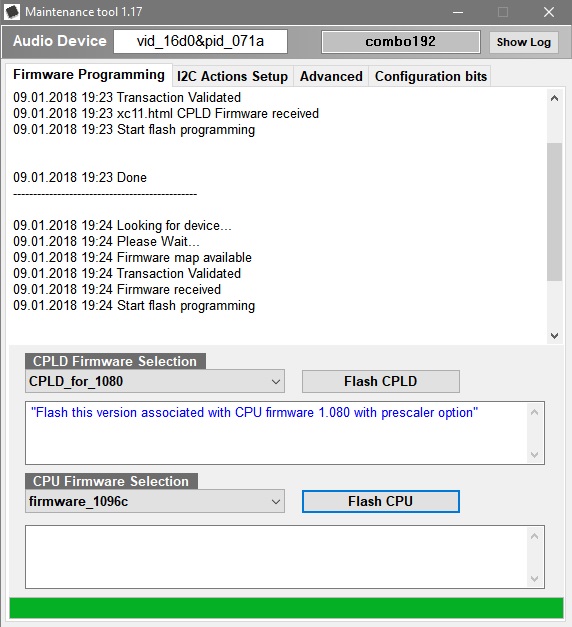
とういう情報を発見!!
しかし117ではやはり同じエラーが出て書き換え不可でした。
それで更にGoogle先生で情報を検索すると118なら出来るとの記述を発見!
oem tool118を使って且つOEMIDを「Combo192」で一度書き換えると
次からはoemtool117で「Combo384」で書き換え可能になります。
参考情報 CPLD_for_1080 firmware_1099C(DSD_U32_BE) を書き込み
ちなみにFirmware 1.099rc1 だとDSD_U32_LEになるらしい。
Linuxでデバイス情報を表示させて見ると...
$ lsusb
Bus 002 Device 006: ID 16d0:071a MCS
$ aplay -l
**** ハードウェアデバイス PLAYBACK のリスト ****
カード 1: Amanero [Combo384 Amanero], デバイス 0: USB Audio [USB Audio]
サブデバイス: 1/1
サブデバイス #0: subdevice #0
$ cat /proc/asound/card1/stream0
Amanero Technologies Combo384 Amanero at usb-0000:00:1d.7-6.4, high speed : USB Audio
Playback:
Status: Stop
Interface 2
Altset 1
Format: S32_LE
Channels: 2
Endpoint: 5 OUT (ASYNC)
Rates: 32000, 44100, 48000, 88200, 96000, 176400, 192000, 352800, 384000, 705600, 768000
Data packet interval: 125 us
---------------------------------------
— posted by at 09:37 am
![]() Comment [2]
Comment [2]
















Comments